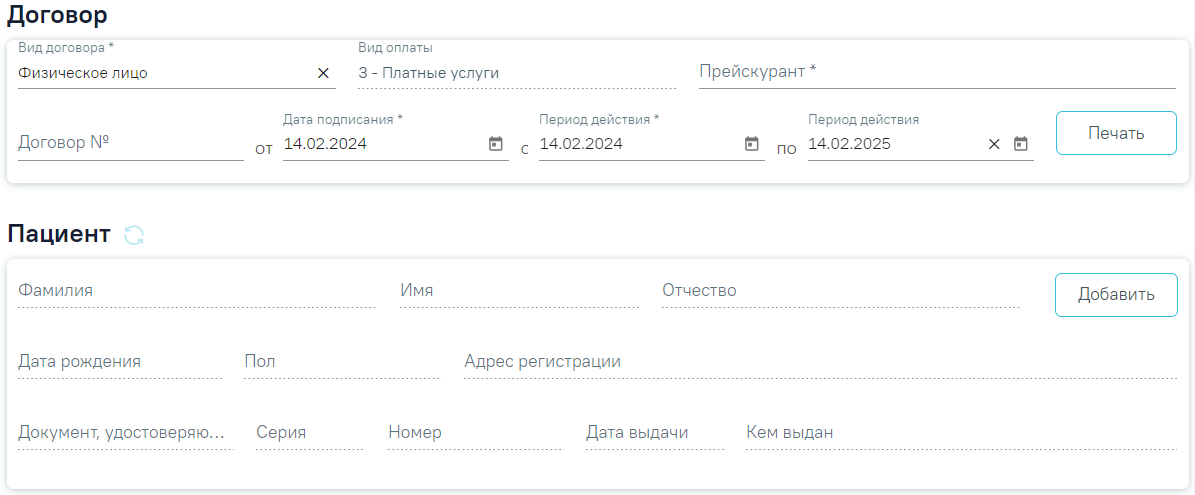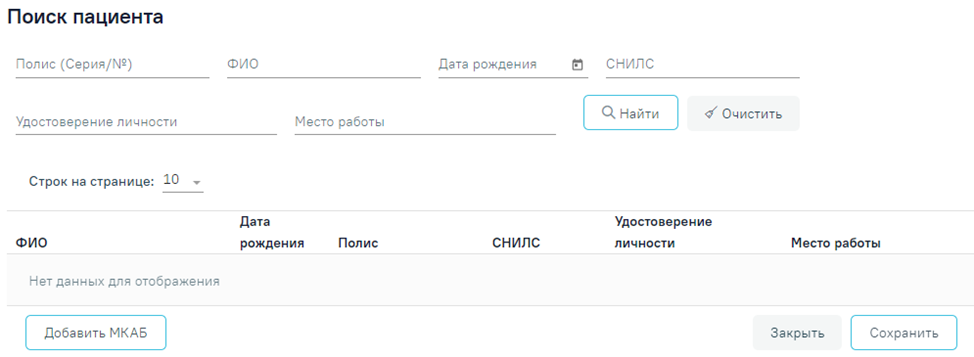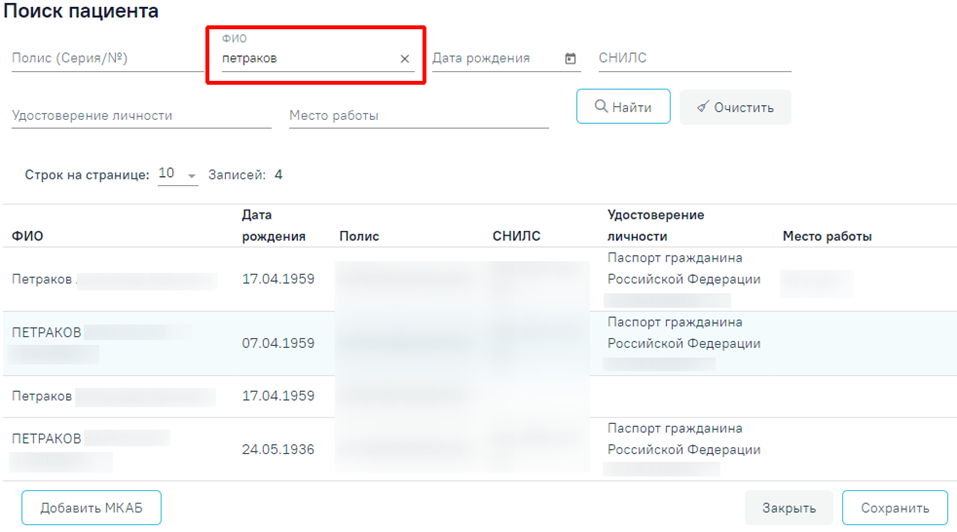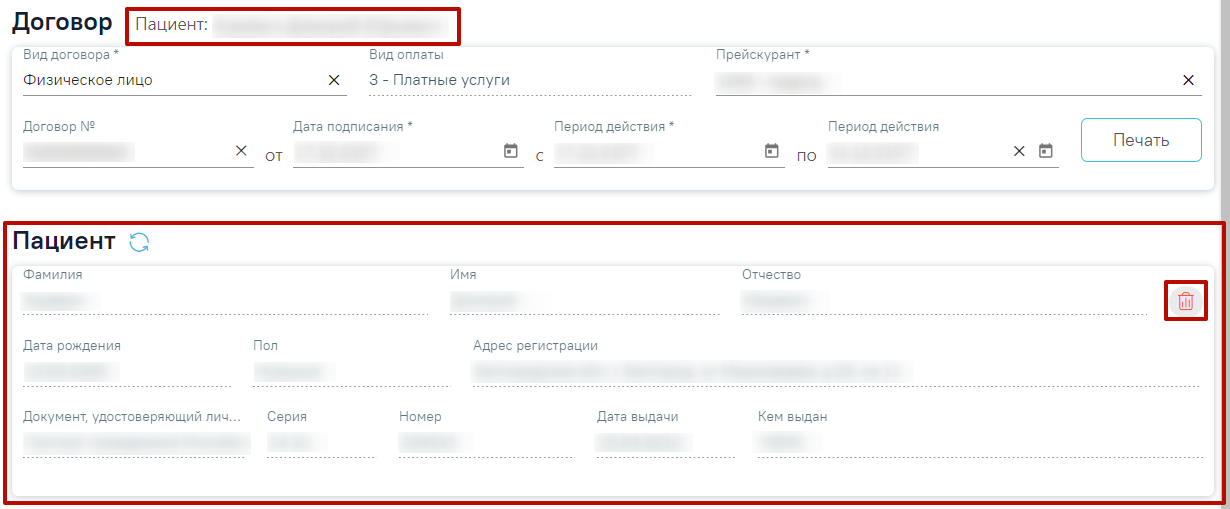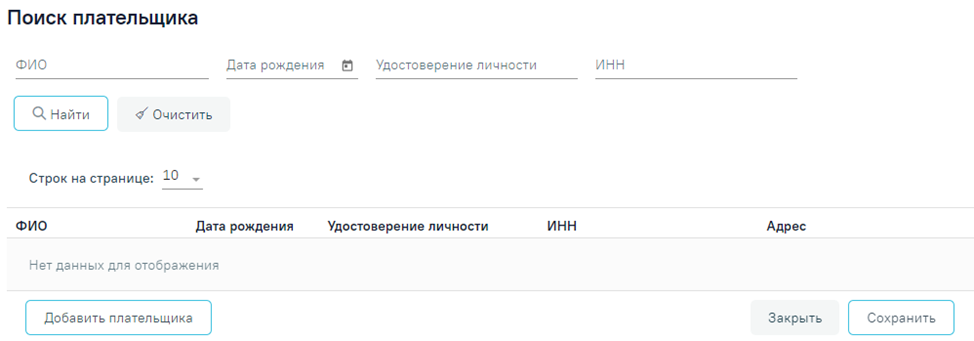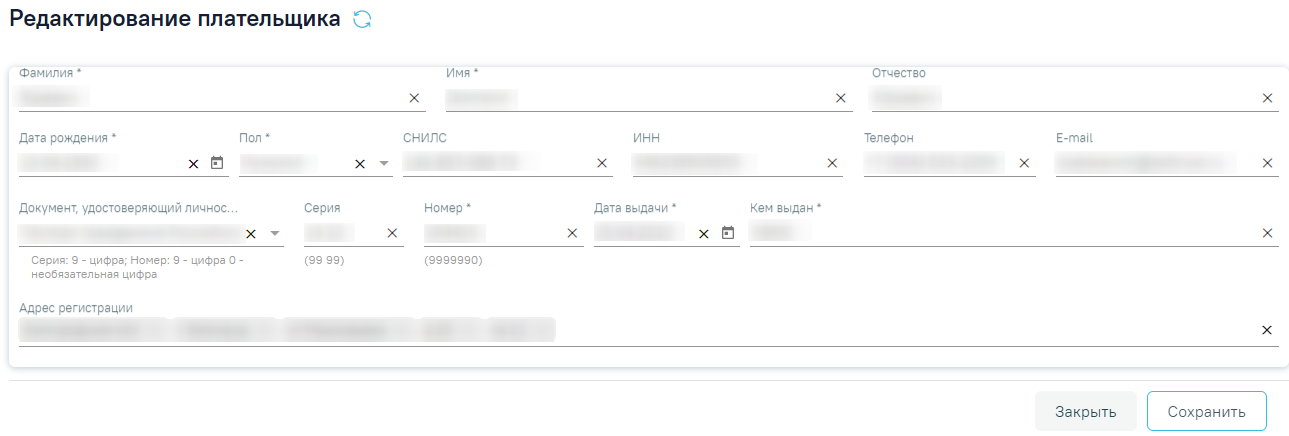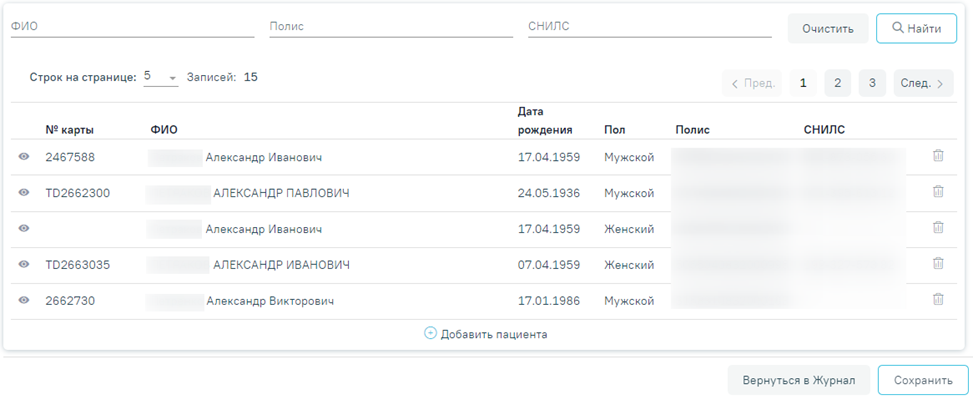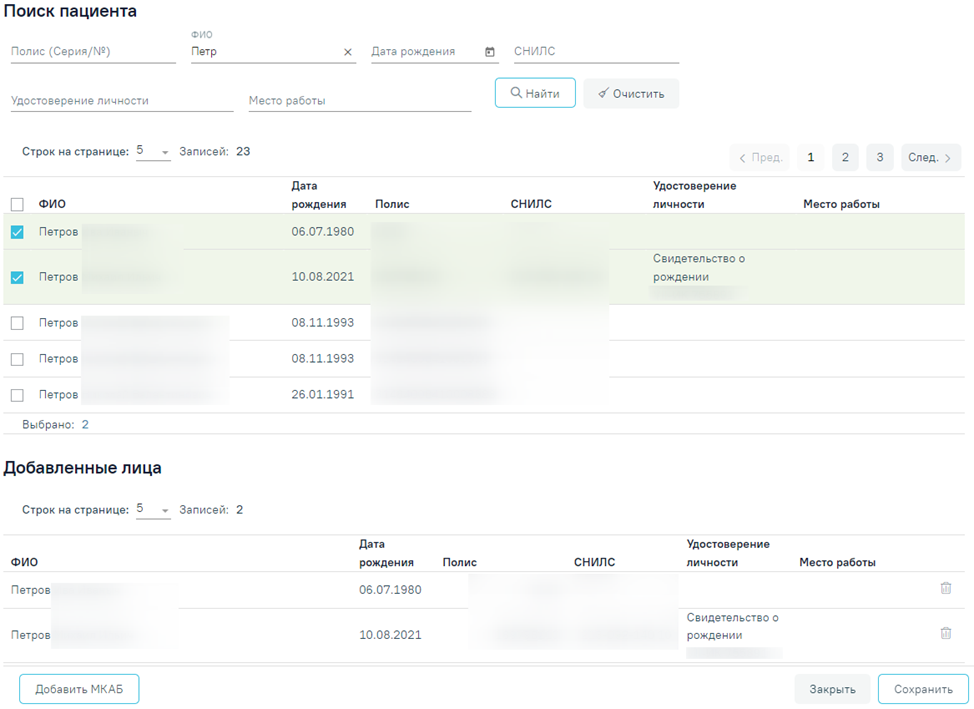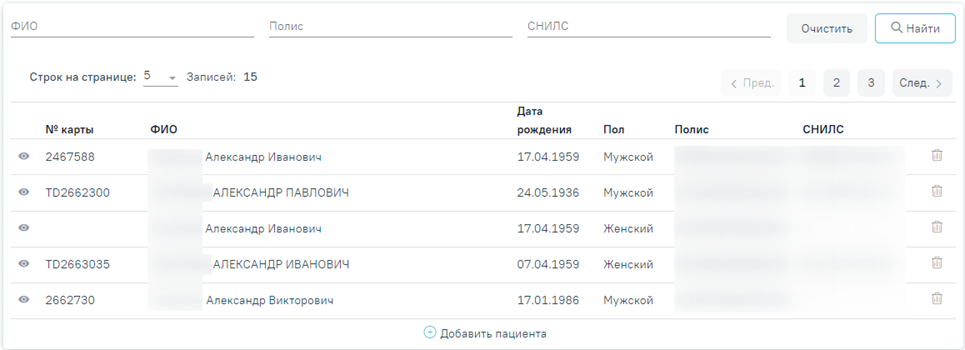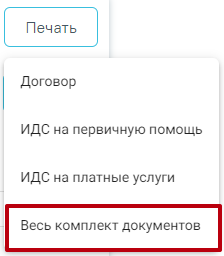...
Для формирования нового договора на предоставление платных медицинских услуг необходимо нажать кнопку «Добавить договор». В новом окне откроется форма добавления договора.
Форма добавления договора
...
- «Вид договора» – поле заполняется выбором значения из справочника. В зависимости от вида договора меняется содержимое блоков договора.
- «Вид оплаты» – поле заполняется автоматически после выбора вида договора:
- Вид договора «Физическое лицо» – вид оплаты « 3 - Платные услуги».
- Вид договора «Юридическое лицо» – вид оплаты « 5 - Другие».
- Вид договора «ДМС» – вид оплаты « 4 - ДМС».
- «Прейскурант» – поле заполняется выбором из списка прейскурантов. Список прейскурантов отфильтрован в соответствии со значением с поле «Вид оплаты».
- «Договор №» – поле доступно для заполнения вручную. Если поле не заполнено, то значение будет сгенерировано автоматически после сохранения договора.
- «от Дата» – дата заключения договора, по умолчанию поле заполняется текущей датой.
- «Период действия» «с» – по умолчанию установлена текущая дата, доступно для редактирования. Обязательно для заполнения.
- «Период действия» «по» – по умолчанию установлена текущая дата + 12 месяцев, доступно для редактирования. Для создания бессрочного договора необходимо очистить поле.
Форма добавления договора с видом «Физическое лицо»
...
В блоке «Пациент» отображается информация о пациенте по договору. Информация на форме доступна только для просмотра. Поля формы будут заполнены после выбора пациента.
Блок «Контрагент» «Пациент» для договора с физическим лицом
...
При нажатии на кнопку «Добавить МКАБ» отобразится журнал МКАБ, с возможностью созданию новой МКАБ.
Форма «Поиск пациента»
...
Список найденных пациентов содержит следующую информацию: ФИО пациента, дату рождения, полис, СНИЛС, серия и номер документа, удостоверяющего личность, место работы пациента.
Список найденных пациентов
Выбор пациента производится осуществляется путём выбора строки с необходимым пациентом и сохранением формы. Информация о выбранном пациенте отобразится в блоке «Пациент». Справа от заголовка «Договор» отобразится ФИО пациента, а кнопка «Добавить» изменится на кнопку .
Отображение информации о выбранном пациенте
Для изменения пациента необходимо нажать кнопку . Все поля блока «Пациент» очистятся, а кнопка изменится на кнопку «Добавить». Если по договору оказаны счета, кнопка будет недоступна.
Для обновления данных о пациенте из его МКАБ необходимо нажать кнопку , расположенную справа от заголовка блока «Пациент». Если пациент является плательщиком по договору, данные также обновятся в блоке «Плательщик».
Создание нескольких договоров на одного пациента с одинаковым плательщиков, прейскурантом и пересекаемом периоде действия возможно только при включенной настройке «Создание нескольких договоров». При этом доступно создание нескольких договоров на одного пациента при условии, что в договоре указаны различные плательщики.
...
Если плательщиком является пациент, необходимо установить флажок справа от наименования блока. При включенной системной настройке «Выбор пациента в качестве плательщика» флажок будет установлен автоматически.
Установленный флажок в поле «Пациент является плательщиком»
Если на момент создания договора пациенту меньше 18 лет флажок «Пациент является плательщиком» не доступен недоступен для установки.
Для добавления нового плательщика следует нажать кнопку «Добавить физ. лицо». Кнопка «Добавить физ. лицо» доступна только при выбранном пациенте по договору.
...
Откроется форма «Поиск плательщика», в которой осуществляется поиск и указание плательщика по договору для физических лиц.
Форма «Поиск плательщика»
...
При нажатии кнопки «Закрыть» осуществляется возврат к блоку «Плательщик».
Для сохранения внесенных данных следует нажать кнопку «Сохранить». В результате новый плательщик будет доступен для выбора в списке плательщиков. Выбор плательщика производится путём нажатия на строку с плательщиком.
Для редактирования плательщика необходимо нажать кнопку , расположенную слева от ФИО плательщика. Смена плательщика по договору, по которому созданы счета, недоступна.
Кнопка редактирования записи в блоке «Плательщик»
Откроется форма редактирования плательщика. Поля, расположенные на форме, аналогичны полям формы добавления плательщика. Для обновления данных о плательщике из его МКАБ необходимо нажать кнопку , расположенную справа от заголовка формы «Редактирование плательщика».
Форма «Редактирование плательщика»
При нажатии кнопки «Закрыть» осуществляется возврат к блоку «Плательщик».
Для сохранения внесенных изменений следует нажать кнопку «Сохранить».
Оформление договора с юридическим лицом
Для оформления договора с юридическим лицом необходимо выбрать вид договора «Юридическое лицо» и заполнить область ввода основной информации о договоре. В поле «Вид оплаты» в соответствии с видом договора отобразится значение « 5 - Другие». Подробнее заполнение области описано в разделе «Оформление договора с физическим лицом».
Форма добавления договора с видом «Юридическое лицо»
...
Для договоров с видом «Юридическое лицо», «ДМС» на форме создания договора доступна вкладка «Пациенты». На данной вкладке указывается список пациентов, обслуживаемых по договору.
Вкладка «Пациенты»
Кнопка в строке позволяет открыть на просмотр МКАБ пациента. Кнопка производит удаление пациента из списка лиц, обслуживаемых по договору.
Поиск по списку пациентов, обслуживаемых по договору, доступен при вводе значения в полях фильтрации и нажатии кнопки «Найти». Фильтрация доступна по следующим критериям: «ФИО», «Полис», «СНИЛС» – поля заполняются вручную.
Список пациентов, обслуживаемых по договору содержит следующую информацию: номер МКАБ, ФИО пациента, дату рождения, пол, полис и СНИЛС.
Для добавления пациента в список необходимо нажать кнопку «Добавить пациента». Отобразится форма «Поиск пациента».
Форма поиска пациента
...
Для оформления договора по ДМС необходимо выбрать вид договора «ДМС» и заполнить область ввода основной информации о договоре. В поле «Вид оплаты» в соответствии с видом договора отобразится значение «4 - ДМС». Подробнее заполнение области описано в разделе «Оформление договора с физическим лицом».
Форма добавления договора с видом «ДМС»
Далее необходимо заполнить вкладку «Контрагент».
Обратите внимание! Для договора вида ДМС нельзя создать повторный договор до тех пор, пока предыдущий не будет закрыт. Если создать повторный договор вида ДМС при наличии действующего появится предупредительное сообщение об ошибке.
Сообщение об ошибке сохранения договора
Выбор контрагента по договору ДМС
...
Для договоров с видом «ДМС» на форме создания договора доступна вкладка «Пациенты». На данной вкладке указывается список пациентов, обслуживаемых по договору. Работа с данной вкладкой подробнее описана в подразделе «Выбор пациентов, обслуживаемых по договору с юр. лицом» раздела «Оформление договора с юридическим лицом».
Вкладка «Пациенты»
Обратите внимание! Для договора вида ДМС нельзя создать повторный договор до тех пор, пока предыдущий не будет закрыт. Если создать повторный договор вида ДМС при наличии действующего появится предупредительное сообщение об ошибке.
Сообщение об ошибке сохранения договора
...
При нажатии на кнопку «Добавить» откроется форма прикрепления документа. Кнопка «Добавить» станет недоступна.
Форма прикрепления документа
...
Для прикрепления документа необходимо нажать кнопку «Прикрепить». Для прикрепления допустимы файлы форматов .pdf, .docx, .doc, .jpg, .jpeg, .png, .odt, .rtf, .xls, .xlsx с максимальным размером 10 Мбайт. После нажатия на кнопку откроется проводник для выбора прикрепляемого файла. При попытке выбрать файл некорректного формата или превышающий размер будет выдано сообщение об ошибке.
Сообщение о превышении допустимого размера
После того, как поля будут заполнены, а документ прикреплен, следует нажать кнопку «Сохранить». Введенные данные и прикрепленный документ будут сохранены. Форма прикрепления документа закроется. В списке прикрепленных документов появится новая запись.
Для отмены действий и закрытия формы без изменений необходимо нажать кнопку «Отмена».
...
Печать оформленного договора осуществляется по кнопке «Печать», расположенной в области с основной информацией о договоре. При нажатии на кнопку отобразится выпадающий список документов, доступных для печати. Печать договора платных услуг для договоров вида «ДМС» и «Юридическое лицо» недоступна.
Отображение списка документов, доступных для печати
...
Для печати согласия на оказание платных медицинских услуг и медицинское вмешательство следует выбрать пункт «ИДС на платные услуги»услуги (Стоматология)». В новом окне откроется печатная форма согласия.
...
Печатная форма согласия на оказание платных медицинских услуг и медицинское вмешательство
Для печати согласия на обработку персональных данных плательщика следует выбрать пункт «Согласие на обработку ПДн». В новом окне откроется печатная форма согласия.
Печатная форма на обработку персональных данных плательщика
При выборе пункта «Весь комплект документов» в новых окнах отобразятся формы договора и согласия на медицинское вмешательство, доступные для печати.
Пункт «Весь комплект документов»